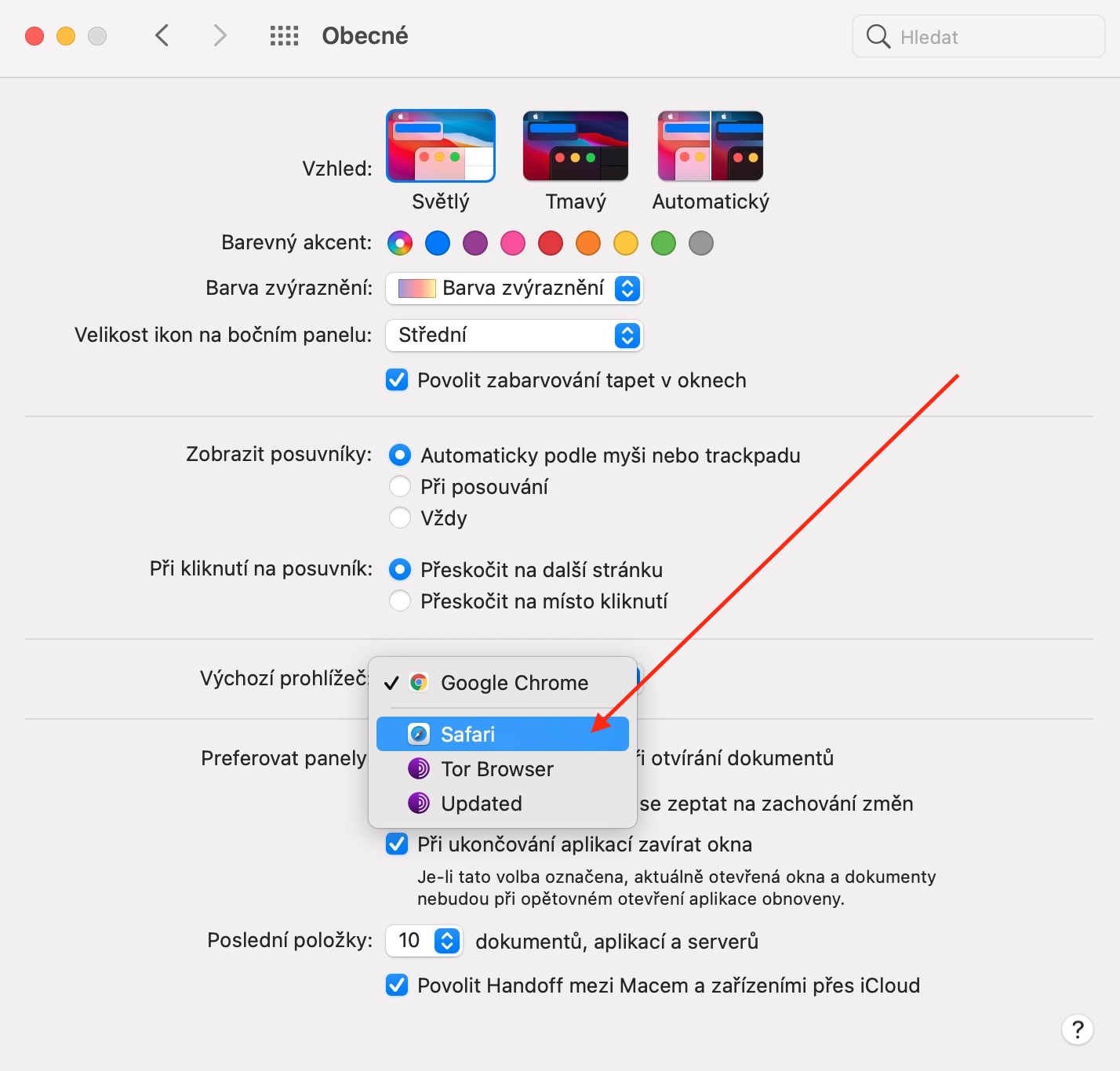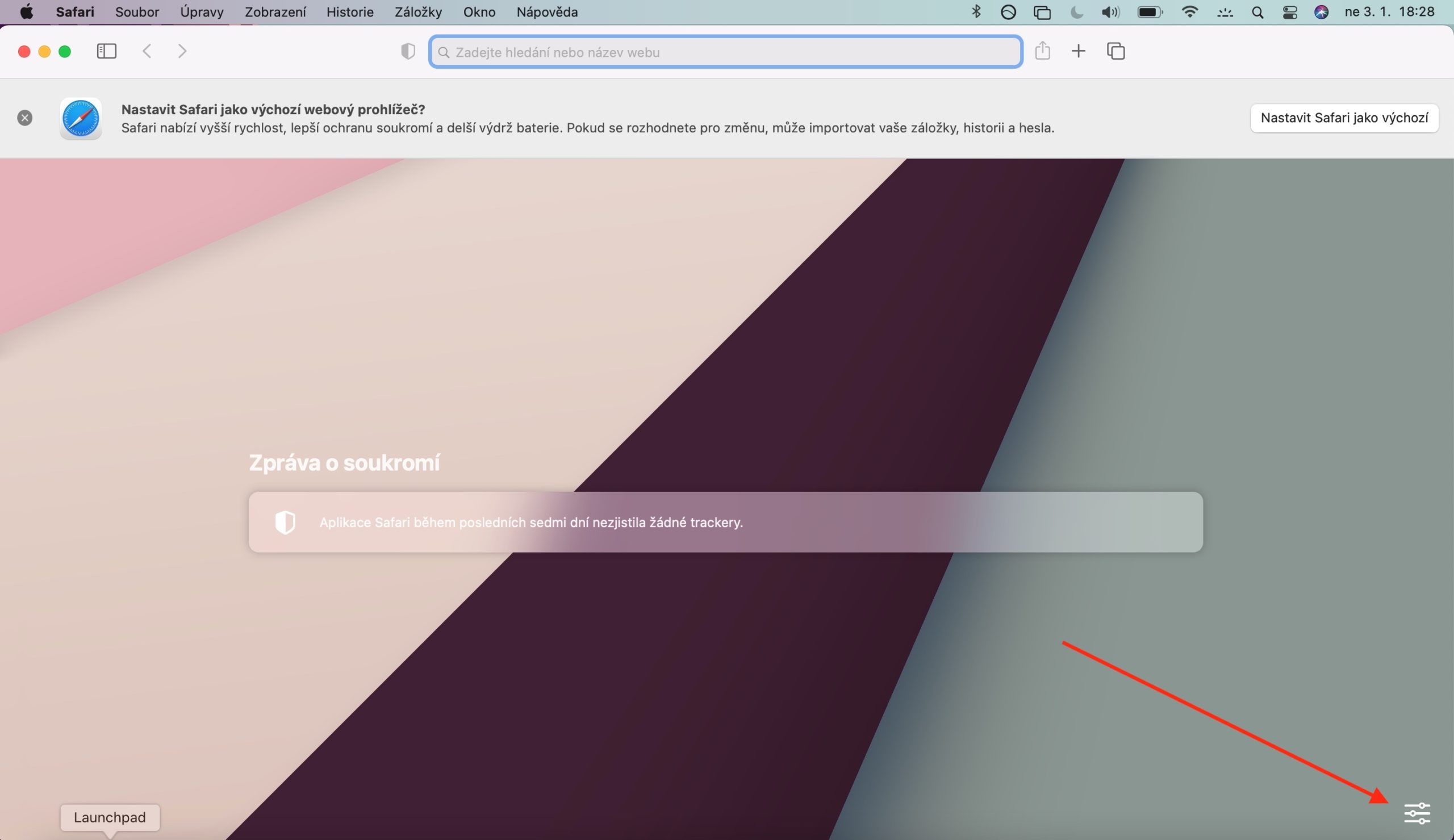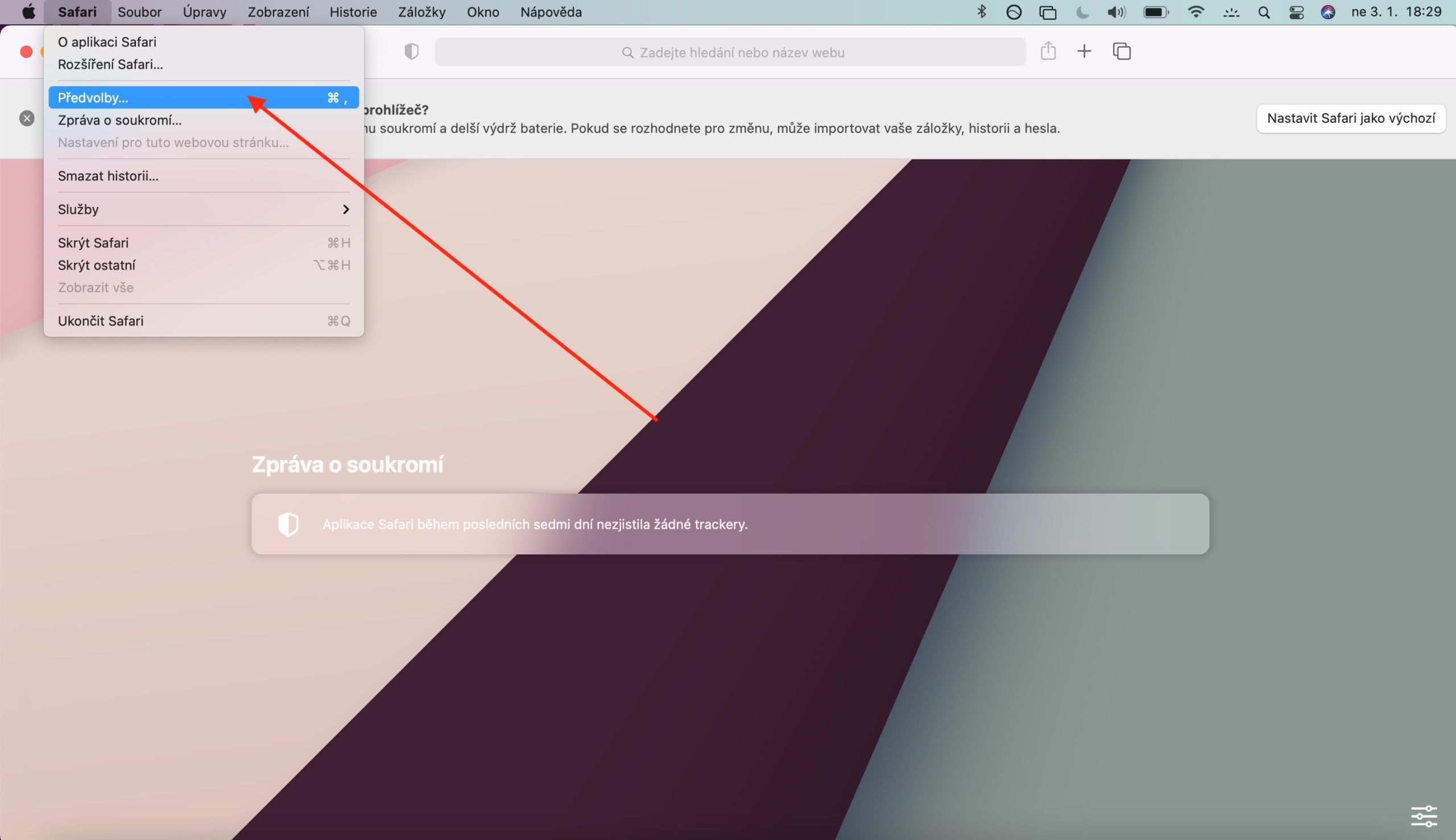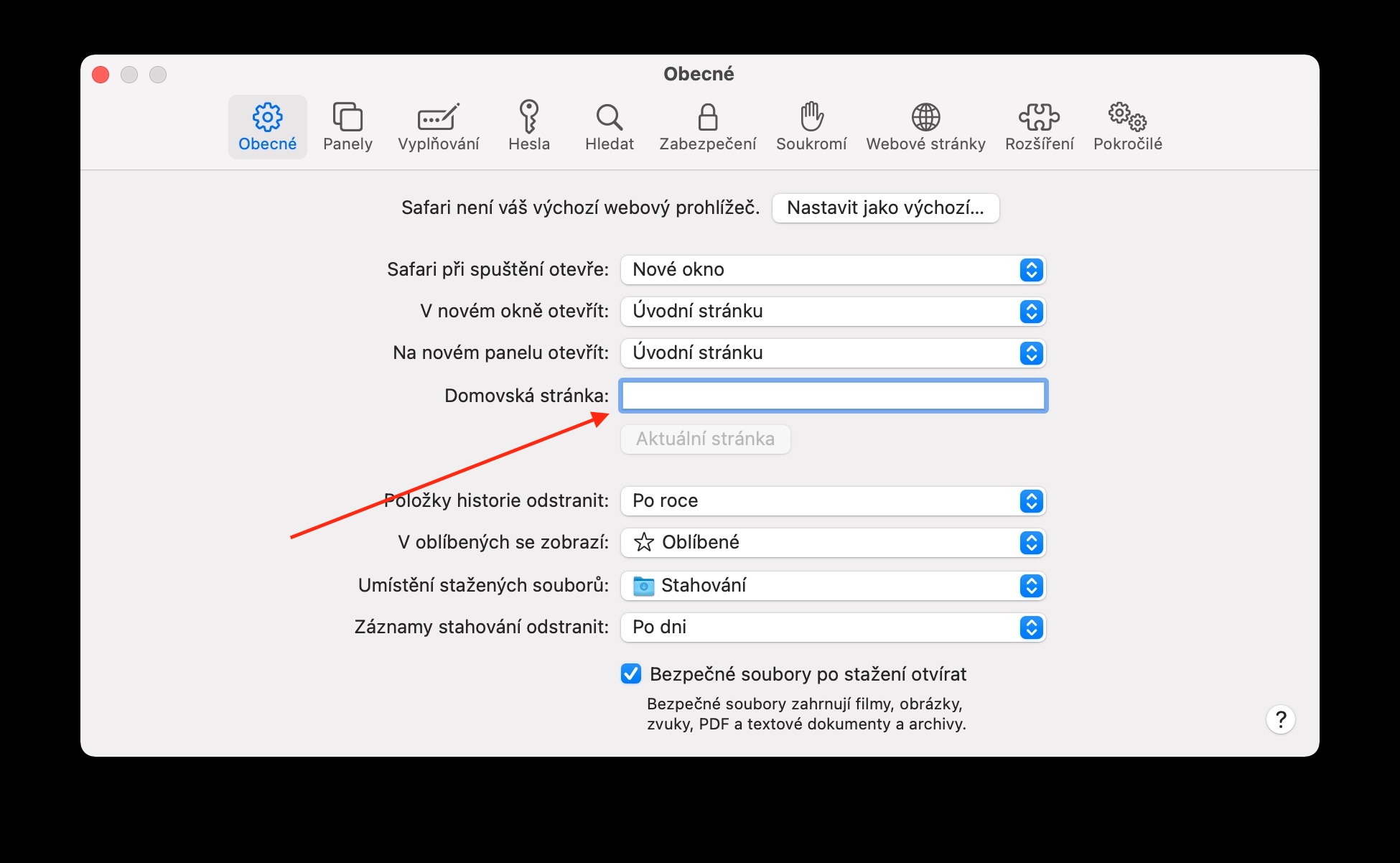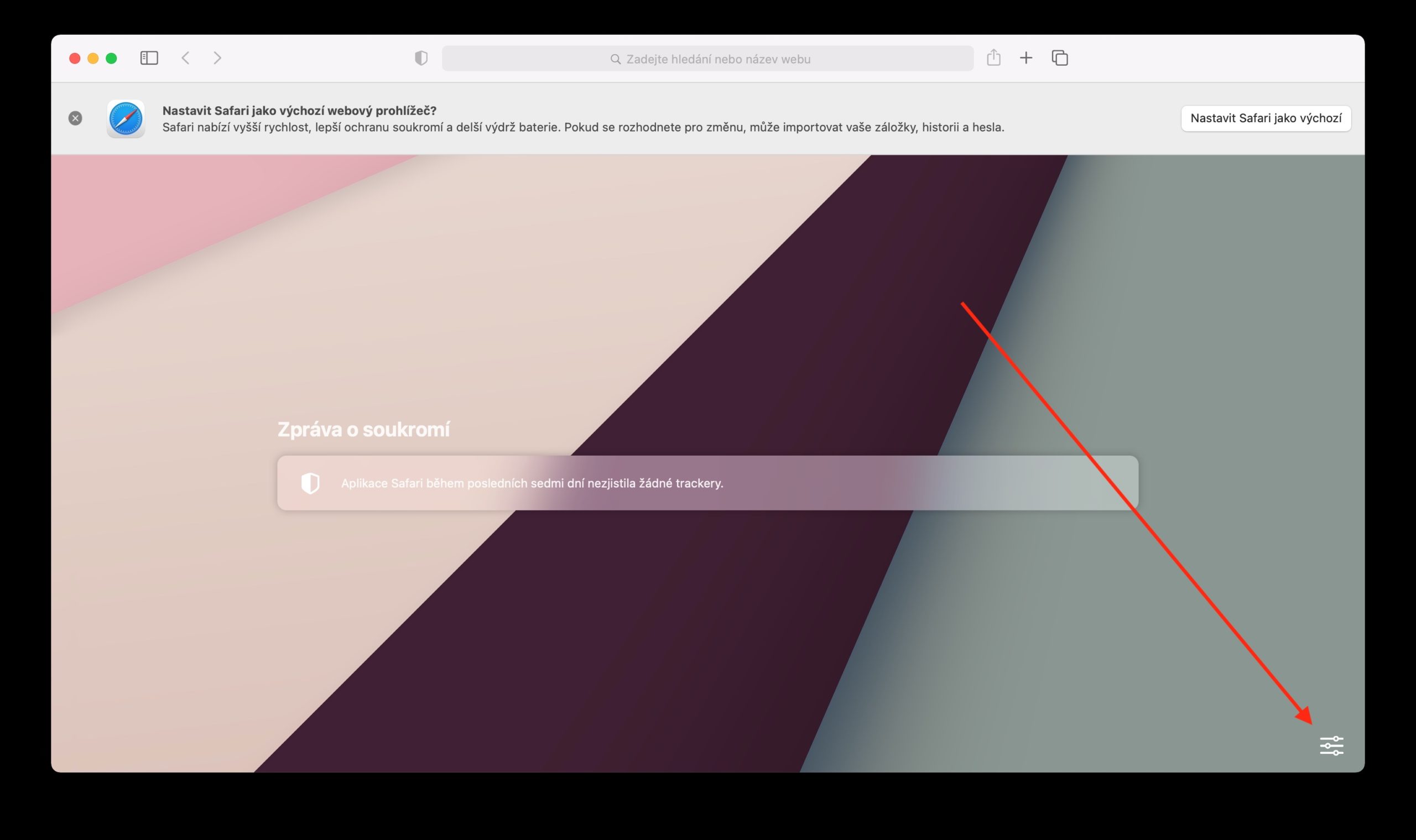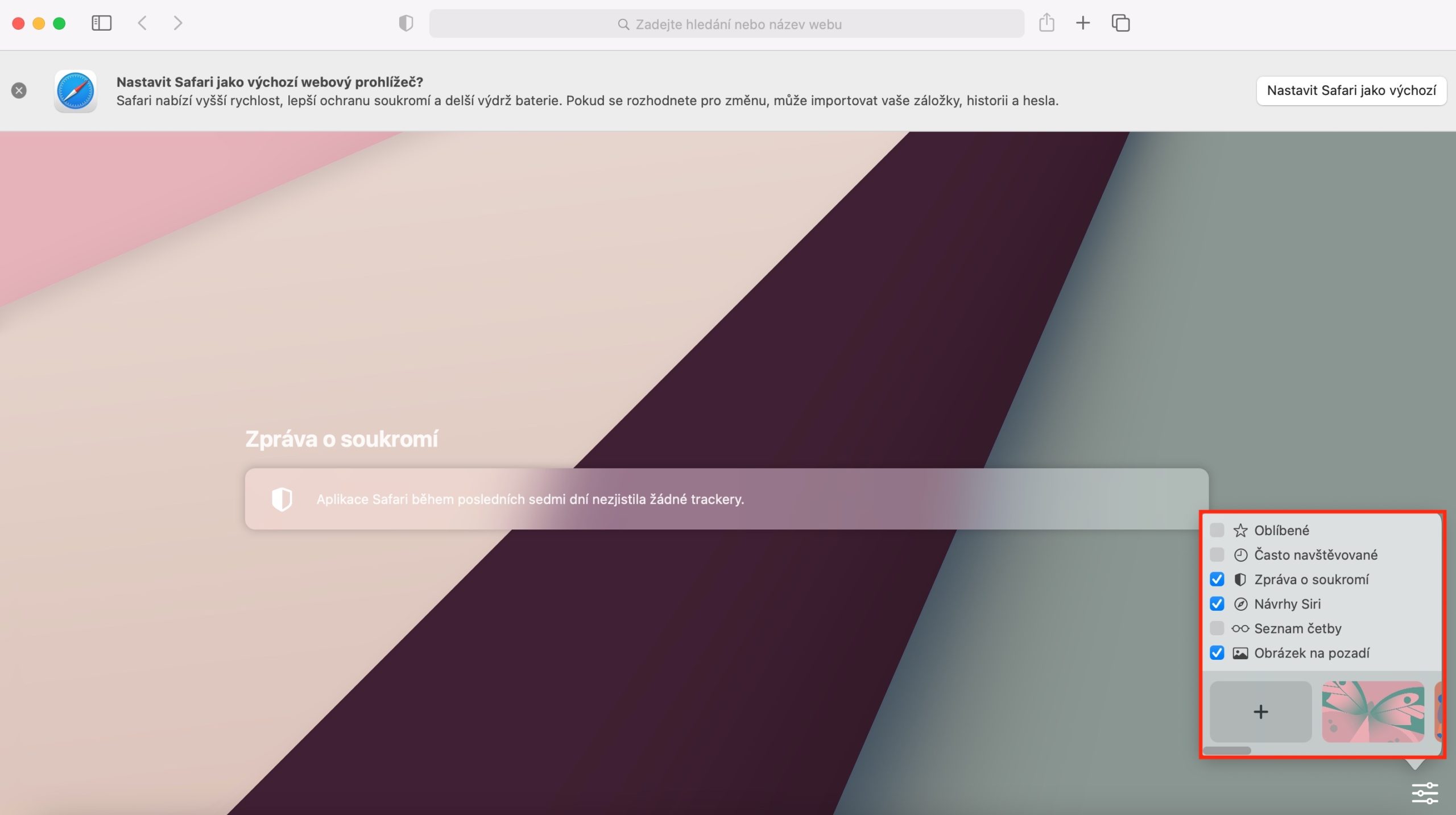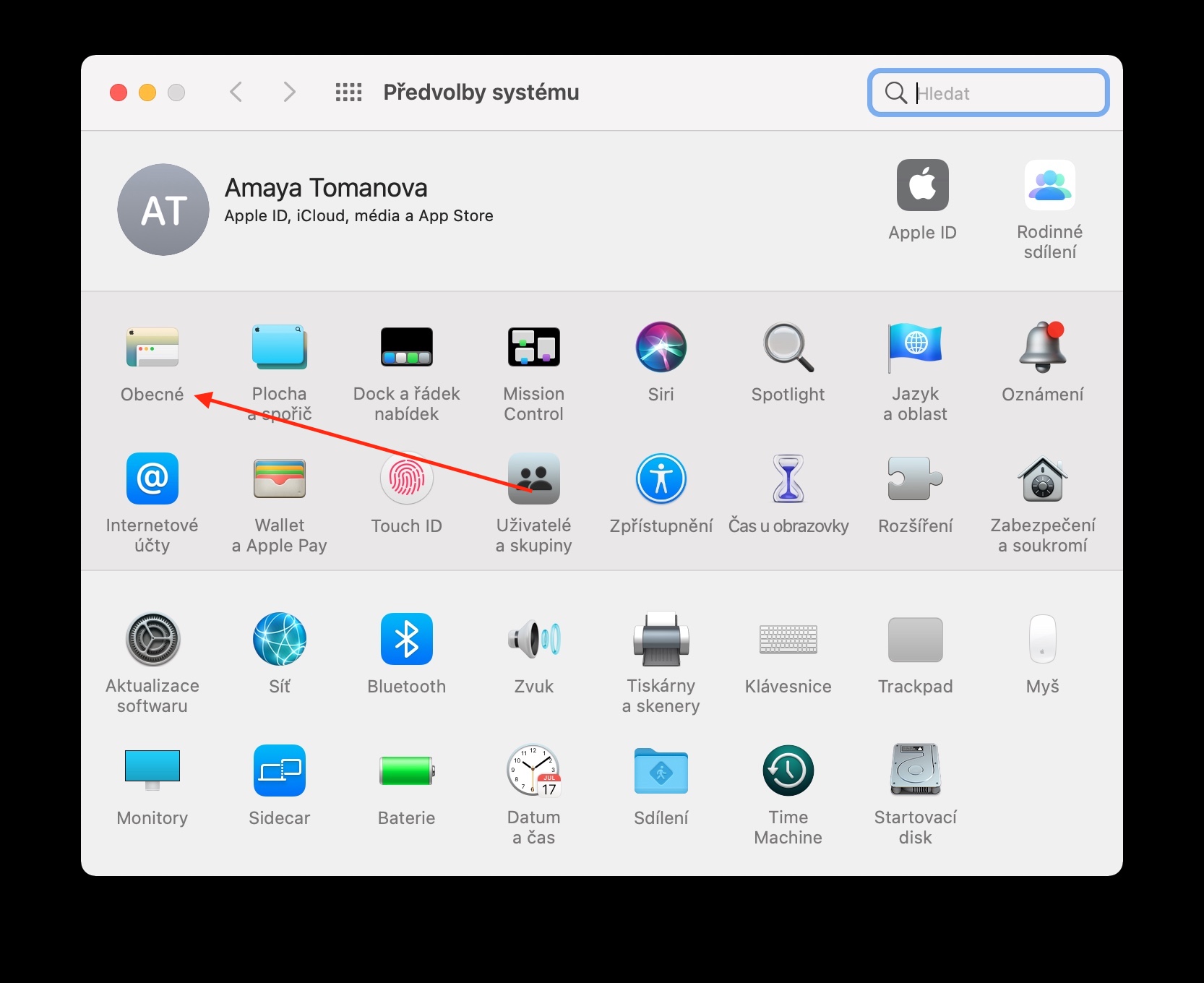Spolu s novým rokem přichází také další pokračování našeho seriálu o nativních aplikacích Applu. V několika následujících dílech se budeme věnovat webovému prohlížeči Safari v prostředí operačního systému macOS. V dnešním díle si probereme úpravy domovské stránky spolu s postupem nastavení Safari coby výchozího prohlížeče pro váš Mac.
Mohlo by vás zajímat

Safari umožňuje nastavení domovské stránky, která se zobrazí při otevření nového okna prohlížeče. Operační systém macOS Big Sur nabízí oproti svým předchůdcům ještě více možností úprav této domovské stránky. Při spuštěném Safari klikněte na nástrojové liště v horní části obrazovky vašeho Macu na Safari -> Předvolby a vyberte kartu Obecné. Pokud chcete jako domovskou stránku nastavit web, který si právě prohlížíte, klikněte na možnost Aktuální stránka. Upravit si můžete také vzhled domovské stránky – v pravém dolním rohu domovské stránky klikněte na symbol nastavení. Zobrazí se vám menu, ve kterém můžete zvolit, jaké položky se budou dále objevovat na domovské stránce. Můžete zde vybrat také obrázek na pozadí – pokud chcete namísto výchozích obrázků zvolit vlastní motiv z galerie, klikněte v náhledech obrázků na “+”.
Prohlížeč Safari si na svém Macu můžete také nastavit jako výchozí – v praxi to bude znamenat, že se v něm automaticky budou otevírat webové odkazy, na které kliknete například v e-mailových zprávách nebo v nejrůznějších dokumentech. V levém horním rohu obrazovky vašeho Macu klikněte na Apple Menu a zvolte Předvolby systému. V okně předvoleb zvolte kartu Obecné. Zde klikněte na místní nabídku Výchozí prohlížeč a vyberte Safari. V příštím díle našeho seriálu vás provedeme procesem importu záložek a dalších podrobností z jíných webových prohlížečů do prostředí webového prohlížeče Safari.